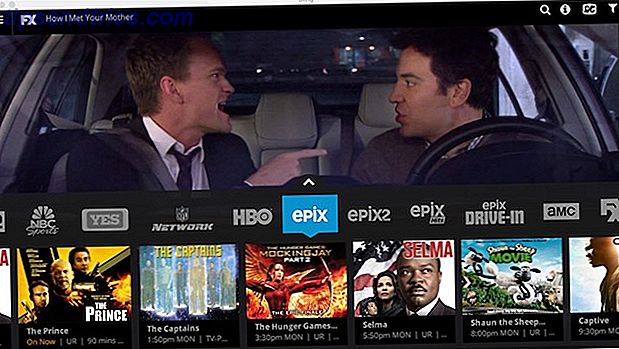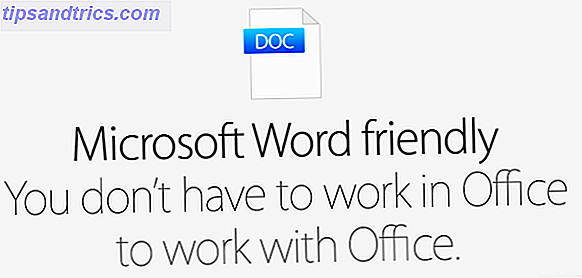Wie lange dauert es, bis Windows geladen ist? Diese Frage ist fast so sinnlos wie "Wie viele Licks in die Mitte eines Tootsie Pop?" Es scheint einfach ewig zu dauern. Es gibt mehrere Dinge, die Sie tun können, um Windows schneller zu starten Windows schneller starten: 10 nicht wichtige Startobjekte, die Sie sicher entfernen können Windows schneller starten: 10 nicht wichtige Startobjekte, die Sie sicher entfernen können Ihr Computer wurde in letzter Zeit langsam gebootet ? Wahrscheinlich haben Sie zu viele Programme und Dienste, die versuchen, alle auf einmal zu starten. Fragst du dich, wie sie dort hingekommen sind und wie man sie entfernt hat? Lesen Sie mehr, aber möglicherweise ist ein Teil des Problems, dass Ihr Windows-Computer die CHKDSK-Funktion bei jedem Start ausführt.
Hast du gesehen, dass das auf deinem Bildschirm erscheint, während du wartest? Passierst du oft? Überhaupt sich wundern, was es ist, was es tut, und ob Windows das wirklich tun muss? Lies weiter, mein Freund, und wir werden diese Fragen gemeinsam beantworten.
Was ist CHKDSK?
CHKDSK ist ein Befehl in der Windows-Befehlszeile Ein Anfängerhandbuch für die Windows-Befehlszeile Ein Anfängerhandbuch für die Windows-Befehlszeile Über die Befehlszeile können Sie direkt mit Ihrem Computer kommunizieren und ihn zur Ausführung verschiedener Aufgaben anweisen. Lesen Sie weiter, um ein Programm oder Dienstprogramm auszuführen, das als Ch ek k D i sk bekannt ist . Sie können sehen, woher der Befehl kommt. Das Check Disk-Programm ist da, um sicherzustellen, dass die Dateien und das Dateisystem des Computers Was ein Dateisystem ist und wie Sie herausfinden können, was auf Ihren Laufwerken läuft Was ein Dateisystem ist und wie Sie herausfinden können, was auf Ihren Laufwerken läuft Lesen Sie mehr sind geordnet. Es überprüft auch die physische Festplatte, um zu sehen, ob es irgendwelche beschädigten Sektoren gibt. 5 Anzeichen Ihre Festplatte Lebensdauer endet (und was zu tun ist) 5 Zeichen Ihre Festplatte Lebensdauer endet (und was zu tun ist) Da die Mehrheit der Menschen heute Laptops besitzen und externe Festplatten, die ziemlich viel herumgeschleppt werden, ist eine realistische Festplattenlebensdauer wahrscheinlich etwa 3 - 5 Jahre. Dies ist ein extrem ... Read More und versucht, die Daten von ihnen wiederherzustellen. Aber was bedeutet das wirklich?
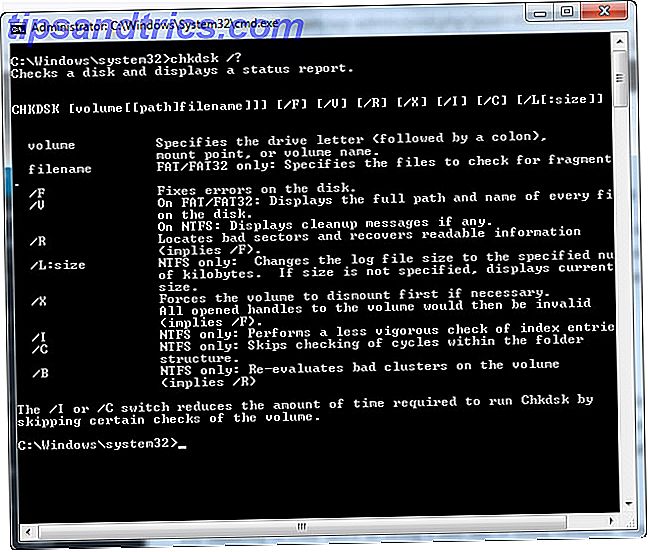
Versuchen Sie, Ihre Fahrt als eine Halle voller Aktenschränke zu denken. Manchmal werden Dateien in die falschen Schubladen gelegt und manchmal brechen die Schubladen. Nehmen wir an, die Person, die den Raum gestern benutzt hat, hat eine Reihe von Dateien herausgeholt, einige an den falschen Stellen zurückgelegt, ein paar davon herumliegen lassen und war vielleicht ein bisschen grob mit den Schubladen. Das ist die Idee hinter dem, was passiert, wenn Sie Ihren Computer mit dem Ein- / Ausschalter ausschalten, anstatt ihn über das Startmenü herunterzufahren. Die meisten Leute machen das, weil Windows zu lange zum Herunterfahren braucht Ist Windows immer zum Herunterfahren bereit? Versuche dies! Wird Windows immer heruntergefahren? Versuche dies! Sie schalten gerade Ihren PC aus; wie schwer kann es sein? Herunterfahren ist ein komplexer Prozess und vieles kann schief gehen. Wenn Ihr Windows 7, 8.1 oder 10 blockiert ist, lesen Sie unsere Fehlerbehebung ... Lesen Sie mehr.

Jetzt musst du reingehen und ein paar Nachforschungen anstellen. Du öffnest die Tür, du stehst dort mit offenem Mund und dann denkst du dir: "Ich kann das heute einfach nicht machen." Das ist so ziemlich das, was dein Computer macht, wenn sein Dateisystem durcheinander ist. Stellen Sie sich vor, Sie haben einen Mitarbeiter, dessen einziger Zweck es ist, in die Schreinerei zu gehen, alles zu sortieren und die Schubladen zu reparieren. Der Name dieser Person wäre Check Disk.
Warum läuft CHKDSK beim Start?
Könnte Check Disk in der Lage sein, die Analogie der Eingangshalle zu übernehmen, wenn ein paar Leute dort arbeiten würden? Natürlich nicht. Check Disk hätte auch keine Zeit, um den Job zu erledigen, wenn der Arbeitstag um 5 Uhr endet und auch die gesamte Stromversorgung abgeschaltet wird. Was Check Disk also tut, kommt als erstes am Morgen, ein bisschen vor allen anderen, und prüft, ob alles in Ordnung ist.

Das ist der Grund, warum Check Disk beim Start auf Ihrem Computer ausgeführt wird. Check Disk ist leider ein bisschen faul und wird die Dinge nicht sauber machen oder reparieren, es sei denn, Sie sagen es ausdrücklich dazu. Dazu werden Befehlszeilenflags hinzugefügt. 15 CMD-Befehle Jeder Windows-Benutzer sollte 15 CMD-Befehle kennen Jeder Windows-Benutzer sollte wissen Die Eingabeaufforderung ist ein veraltetes, aber leistungsstarkes Windows-Tool. Wir zeigen Ihnen die nützlichsten Befehle, die jeder Windows-Benutzer wissen muss. Lesen Sie weitere Informationen wie / f für Festplattenfehler und / r, um Informationen aus fehlerhaften Sektoren zu erhalten.
Warum läuft CHKDSK bei jedem Start für mich?
Es stimmt etwas nicht mit Ihrer Festplatte. Behalten Sie Ihre HDD- und SSD-Gesundheit im Auge. Mit Festplatte Sentinel Behalten Sie Ihre HDD- und SSD-Gesundheit im Auge Mit Festplatten-Sentinel Haben Sie schon einmal einen Laufwerkfehler gehabt? Leider gibt es kein Patentrezept, um Hardware-Schäden zu vermeiden. Aber die Überwachung Ihrer Festplatte oder SSD, um zu handeln, wenn ihr Tod wahrscheinlich wird, ist ein erster Schritt. Weiterlesen . Das ist die kurze Antwort.
Was genau das Problem ist, ist jedoch viel schwieriger zu beantworten. Vielleicht wurde eine kritische Systemdatei beschädigt. Wie man ein beschädigtes Windows NTFS-Dateisystem mit Ubuntu repariert Wie man ein beschädigtes Windows NTFS-Dateisystem mit Ubuntu Read More repariert oder löscht. Vielleicht gibt es viele schlechte Sektoren, die nicht behandelt werden. Denken Sie daran, Check Disk wird diese nicht reparieren, es sei denn, Sie sagen es dazu. Bis das Problem behoben ist, versucht Windows möglicherweise, das Problem durch Ausführen von Check Disk bei jedem Start herauszufinden.
CHKDSK scheint für immer zu laufen. Was mache ich?
Warten. Unter Windows 7 und früheren Versionen kann die vollständige Ausführung Stunden oder sogar Tage dauern. Es überprüft jede einzelne Datei auf Ihrem Computer und je größer das Laufwerk, desto länger dauert es. Wenn Sie es unterbrechen, verhindern Sie nur, dass es seinen Job macht. Wenn Sie Ihren Computer neu starten, wird Check Disk erneut gestartet, weil es seinen Job beenden möchte.
Wie kann ich CHKDSK davon abhalten, jedes Start-up auszuführen?
Die Antwort ist einfach, aber nicht unbedingt einfach - Reparieren Sie alles, was mit Windows nicht funktioniert Wie Sie Ihre Windows 8-Installation wiederherstellen, aktualisieren oder zurücksetzen Windows-Installation wiederherstellen, aktualisieren oder zurücksetzen Windows-Installation Zusätzlich zur standardmäßigen Systemwiederherstellung 8 verfügt über Funktionen zum "Auffrischen" und "Zurücksetzen" Ihres PCs. Stellen Sie sich diese Möglichkeiten vor, um Windows schnell neu zu installieren - entweder um Ihre persönlichen Dateien zu behalten oder ... Mehr lesen. Es könnte nur eine Sache falsch sein, oder Dutzende. Die Anzahl der möglichen Korrekturen ist wirklich unbekannt, aber lassen Sie uns die einfachsten und gebräuchlichsten Fixes für Sie ausprobieren.
Stellen Sie sicher, dass CHKDSK keine geplante Aufgabe ist
Obwohl dies unwahrscheinlich ist, ist dies die einfachste Sache, auf die man achten sollte. Öffnen Sie den Taskplaner, indem Sie Ihr Startmenü öffnen und dann nach dem Taskplaner suchen. Es sollte am Anfang der Ergebnisse angezeigt werden. Klicken Sie darauf, um es zu öffnen.

Sie müssen möglicherweise ein wenig herumstöbern, um zu sehen, ob sich hier eine Check-Disk-Aufgabe befindet. Sie können es leicht auf dem Bild unten sehen, weil ich es dort hingelegt habe. Klicken Sie mit der rechten Maustaste darauf und wählen Sie Löschen . Das sollte es tun. Aber wenn das nicht der Grund ist, lesen Sie weiter.

Stellen Sie sicher, dass CHKDSK nicht zum Ausführen geplant ist
Das klingt nach dem gleichen wie oben, ist es aber nicht. Check Disk könnte so geplant werden, dass sie nur beim nächsten Start ausgeführt wird. Um zu sehen, ob dies der Fall ist, benötigen Sie Administratorrechte und gehen in die Eingabeaufforderung . Klicken Sie auf Ihr Startmenü und suchen Sie nach der Eingabeaufforderung . Es sollte das oberste Ergebnis als cmd.exe sein . Klicken Sie mit der rechten Maustaste darauf und wählen Sie Als Administrator ausführen aus .

Bevor Sie fortfahren, wird in diesem Artikel davon ausgegangen, dass die Datenträgerbezeichnung für Ihre Festplatte C: ist . Es könnte jeder andere Brief sein, also überprüfe das, bevor du fortfährst.
Wenn das Eingabeaufforderungsfenster geöffnet wird, geben Sie ein
chkntfs c: und drücke Enter . Wenn die folgende Meldung angezeigt wird, wird Check Disk beim nächsten Start ausgeführt.
The type of file system is NTFS. Chkdsk has been scheduled manually to run on next reboot on volume C: Wenn Sie die folgende Meldung erhalten, ist die Ausführung nicht geplant und das ist gut. Vielleicht möchten Sie mit den anderen Schritten weitermachen, um sicherzustellen, dass Ihre Festplatte trotzdem gut ist.
The type of the file system is NTFS. C: is not dirty. Du solltest es wirklich laufen lassen, aber wenn es dir zu viel Leid verursacht, kannst du es abbrechen. Geben Sie im Eingabeaufforderungsfenster ein
chkntfs /xc: dann drücke Enter . Dies verhindert, dass Check Disk beim nächsten Start ausgeführt wird.
Führen Sie CHKDSK mit den richtigen Flags aus
Wenn Check Disk trotzdem ausgeführt wird, können Sie es genauso gut anweisen, Probleme zu beheben und das, was aus den fehlerhaften Sektoren kommen kann, wiederherzustellen. Um dies zu tun, benötigen Sie Administratorzugriff auf dem Computer. Im Folgenden finden Sie Anweisungen, die für Windows 7 und frühere Versionen funktionieren, und Anweisungen für Windows 8 und neuere Versionen.
Ein bisschen über SSDs
Wenn Sie nicht sicher sind, welche Art von Festplatte Sie haben, überprüfen Sie, ob Ihr Computer eine Solid State Disk ( SSD ) anstelle einer Festplatte ( HDD ) besitzt. Wenn Ihr Computer über eine SSD verfügt, können Sie die Check Disk weiterhin verwenden, es ist jedoch nicht erforderlich, sie mit dem Flag / r auszuführen. Es gibt Unterschiede zwischen einer SSD und einer Festplatte Wie funktionieren Solid-State-Laufwerke? Wie funktionieren Solid-State-Laufwerke? In diesem Artikel erfahren Sie genau, was SSDs sind, wie SSDs funktionieren und funktionieren, warum SSDs so nützlich sind und welchen Nachteil SSDs haben. Lesen Sie mehr, vor allem, dass eine SSD keine beweglichen Teile hat.

Es gibt keine Festplatte, von der gesprochen werden kann, daher muss das physische Laufwerk nicht mit chkdsk c: / r überprüft werden. Aber Windows verwendet immer noch das gleiche Dateisystem, egal ob auf einer SSD als Festplatte, so dass es immer noch vom Befehl chkdsk c: / f zur Reparatur des Dateisystems profitieren kann. Darüber hinaus ist Check Disk wirklich nicht notwendig.
Windows 7 und früher
Unter Windows 7 und früheren Versionen konnte dies eine Weile dauern. Vielleicht eine Stunde bis vielleicht einen Tag oder länger, also stellen Sie sicher, dass Sie die Zeit sparen können. Sie möchten die Check Disk nicht unterbrechen, nachdem sie gestartet wurde.
Klicken Sie dazu auf Ihren Start-Button. Geben Sie die Eingabeaufforderung in das Feld Programme und Dateien durchsuchen ein. Das oberste Ergebnis sollte cmd.exe lauten. Klicken Sie mit der rechten Maustaste darauf und wählen Sie Als Administrator ausführen aus .

Sobald das Eingabeaufforderungsfenster geöffnet ist, geben Sie den Befehl ein
chkdsk C: /r Drücken Sie dann die Eingabetaste . Das / r-Flag versucht, Informationen aus fehlerhaften Sektoren wiederherzustellen, und nimmt an, dass Sie alle Datenträgerfehler beheben möchten, so dass Sie das Flag / f nicht benötigen.
In der Eingabeaufforderung wird Ihnen mitgeteilt, dass "... nicht ausgeführt werden kann, weil das Volume von einem anderen Prozess verwendet wird." Sie werden dann gefragt, ob Sie "... möchten, dass dieses Volume beim nächsten Mal überprüft wird." System startet neu? (J / N) " Geben Sie Y ein und drücken Sie die Eingabetaste, um die Option" Disk prüfen "mit der Reparaturoption zu planen.

Starten Sie Ihren Computer neu und lassen Sie es, um seine Sache zu tun. Sobald es fertig ist, sollte Ihr Dateisystem repariert werden und Check Disk sollte beim Start nicht mehr laufen, außer es gibt ein anderes Problem.
Windows 8 und neuer
Windows 8 kümmert sich viel effizienter um diese Art von Problemen. Das Dateisystem überprüft sich immer auf Probleme. Probleme, bei denen Ihre Festplatte nicht offline sein muss, werden sofort behoben. Probleme, bei denen Ihre Festplatte offline sein muss (z. B. beim Neustart), werden in einer Art Aufgabenliste protokolliert.
Da nur Elemente repariert werden müssen, bei denen das Laufwerk offline sein muss, kann Check Disk den Vorgang in wenigen Sekunden oder vielleicht sogar ein paar Minuten abschließen. Klicken Sie dazu auf Ihren Start- Button. Geben Sie cmd in das Feld Programme und Dateien durchsuchen ein. Das oberste Ergebnis sollte cmd.exe lauten. Klicken Sie mit der rechten Maustaste darauf und wählen Sie Als Administrator ausführen aus .

Um sicherzustellen, dass alle Probleme gefunden und behandelt werden, führen Sie zunächst einen Check-Disk-Scan durch, indem Sie den Befehl eingeben
chkdsk C: /scan und drücken Sie die Eingabetaste . Beim Scannen wird alles repariert, ohne offline zu sein. Sobald dies abgeschlossen ist, geben Sie den Befehl ein
chkdsk C: /spotfix und drücken Sie die Eingabetaste . In der Eingabeaufforderung wird Ihnen mitgeteilt, dass "... nicht ausgeführt werden kann, weil das Volume von einem anderen Prozess verwendet wird." Sie werden dann gefragt, ob Sie "... möchten, dass dieses Volume beim nächsten Mal überprüft wird." System startet neu? (J / N) " Geben Sie Y ein und drücken Sie die Eingabetaste, um die Check Disk zu planen. Starten Sie jetzt Ihren Computer neu.
Dieses Mal wird Check Disk ausgeführt und behebt alle Probleme, die beim Scan identifiziert wurden. Da nur bestimmte Probleme behoben werden, dauert der Vorgang nur ein paar Sekunden bis zu einigen Minuten.

Ihr Dateisystem sollte nun repariert werden und Check Disk sollte beim Start nicht mehr laufen, außer es gibt ein anderes Problem.
Hör zu
Nachdem Check Disk seine Aufgabe erledigt hat, gibt es nur eine Möglichkeit, wirklich zu überprüfen, ob es beim Start erneut ausgeführt wird - starten Sie Ihren Computer neu. Hoffentlich läuft es nicht und du kannst mit deinem Tag weitermachen. Wenn es noch läuft, haben Sie möglicherweise tiefere Probleme mit Ihrem Dateisystem, die Festplatte, Registry-Probleme Wie Sie Windows-Registry-Fehler beheben und wenn nicht zu Beheben Wie Windows Registry-Fehler zu beheben und wenn nicht zu stören In den meisten Fällen, unsere Registrierung zu beheben wird nichts tun. Manchmal verursachen Registrierungsfehler schlimme Schäden. Hier werden wir herausfinden, wie Registry-Probleme zu identifizieren, zu isolieren und zu beheben - und wann überhaupt nicht zu stören. Lesen Sie mehr oder das Betriebssystem selbst. Sie sollten in eine Windows-Systemwiederherstellung schauen Wie Sie eine Windows 8-Wiederherstellungsdiskette erstellen So erstellen Sie eine Windows 8-Wiederherstellungsdiskette Die Tage der Neuinstallation von Windows, wenn es funktioniert, sind längst vorbei. Alles, was Sie zur Behebung von Windows 8 benötigen, ist eine Wiederherstellungsdiskette, entweder auf CD / DVD, einem USB-Stick oder einer externen Festplatte. Lesen Sie mehr, oder vielleicht sogar ein sauberes Windows neu installieren Fragen, wie Windows 8 neu formatieren? Lassen Sie mich erklären, wie man Windows 8 neu formatiert? Lassen Sie mich erklären Sie möchten wahrscheinlich eine Neuinstallation durchführen. Unter Windows 8 ist dies normalerweise nicht mehr erforderlich. Lass uns herausfinden, was du stattdessen tun kannst. Weiterlesen . Es ist auch möglich, dass es Zeit ist, eine neue Festplatte zu installieren. Installieren einer neuen Festplatte, um eine alte Festplatte zu ersetzen. Installieren einer neuen Festplatte, um eine alte Festplatte zu ersetzen. Lesen Sie mehr. Das ist der Extremfall, aber es ist eine mögliche Lösung.
Hat dir das aus deinem Problem geholfen? Haben Sie andere Möglichkeiten gefunden, Check Disk beim Start zu stoppen? Hast du Fragen? Teile sie in den Kommentaren und wir lernen und helfen uns gegenseitig. Nur nette Kommentare, bitte.
Bildnachweis: Roboterfigur Via Shutterstock, Hall of Files über Shutterstock, Solid State Drive über WikiMedia.